Cum să setați limita de date pentru adaptorul wireless și Ethernet pe Windows 10

Începând cu Windows 10 v1803, Microsoft vă oferă acum o modalitate de a vedea cât de multe date pot consuma adaptorul dvs. wireless sau Ethernet. Acest lucru este important din cauza limitelor de date pe care le puteți avea cu ISP-ul dvs. Sunt sigur că mulți dintre dvs. au stoc nelimitat sau imens de lățime de bandă de date, dar sunt mulți care nu au acest privilegiu. Această problemă este importantă pentru ei, deoarece datele nu sunt ieftine și cu acest lucru, în loc, se poate înțelege cât de mult datele au fost consumate fără a folosi orice instrument de terță parte.
Există și un alt aspect. De multe ori vă conectați la mai multe rețele - și veți cunoaște detalii despre acest lucru.
În timp ce Windows 10 oferă control macro atunci când vine vorba de controlul cantității de lățime de bandă consumată de un PC, în special pentru actualizări. Windows 10 Spring Creators Update oferă acum utilizatorilor posibilitatea de a pune o limită în ceea ce privește folosirea lățimii de bandă în prim-plan, precum și controlul datelor de fundal.
Setați limita de date pentru adaptorul Ethernet și WiFi în Windows 10
Deschideți Setări> Rețea și Internet> Utilizare date. Aceasta va lista toate adaptoarele, inclusiv WiFI, cu cantitatea de date pe care le-a consumat.
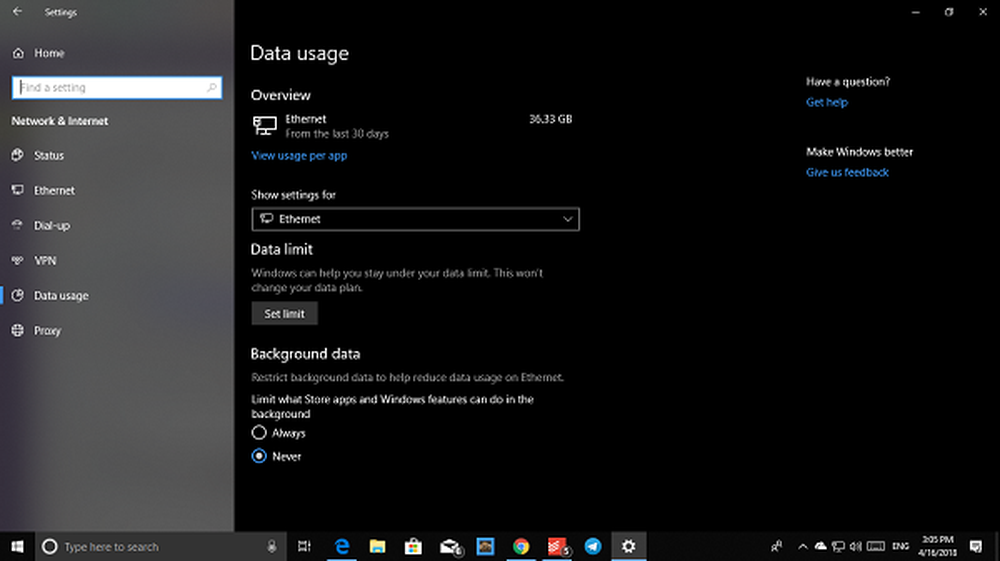
Apoi puteți face clic pe Vedeți utilizarea pe aplicație, pentru a vedea datele consumate de aplicațiile individuale. Aici am doar Ethernet, dar dacă aveți un computer care are atât WiFi, cât și Ethernet, puteți vedea ambele.
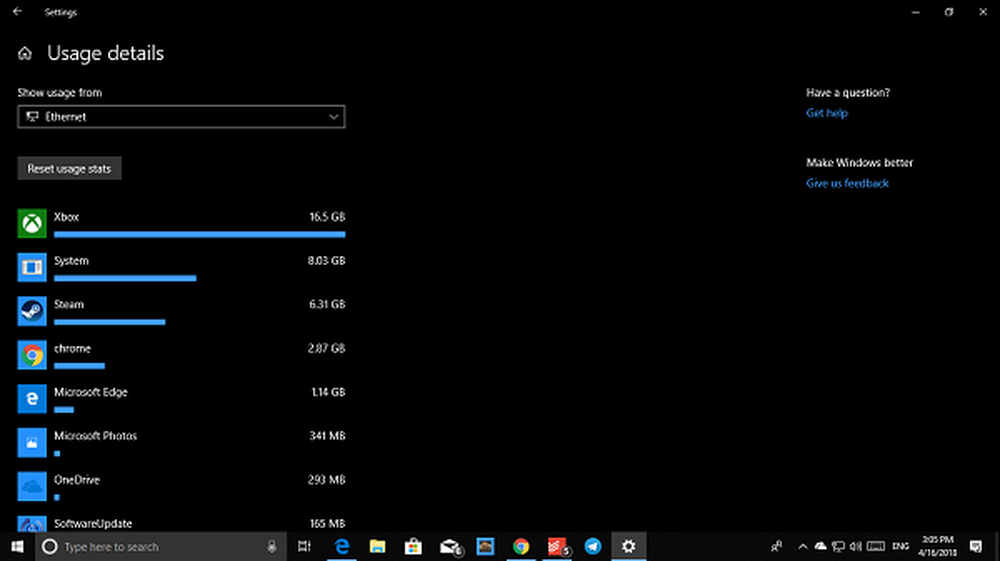
Apoi, selectați adaptorul de rețea din meniul derulant, apoi faceți clic pe Setați limita buton. Aici puteți seta limita de date pe baza-
- O data
- Limita lunară
- Nelimitat.
După ce ați terminat, vă va oferi detalii despre cantitatea de date consumate și despre porțiunea rămasă. Cea mai bună parte este că datele dvs. au fost deja urmărite și veți obține o imagine realistă indiferent de momentul în care ați stabilit-o.
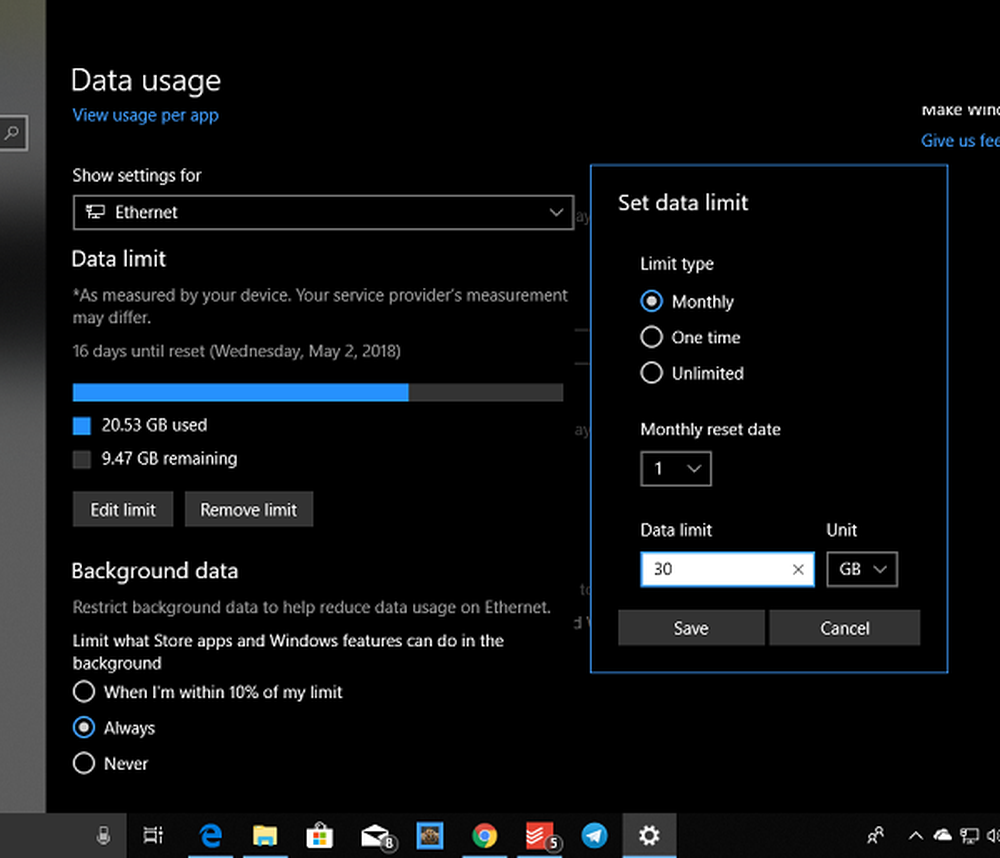
Următorul lucru pe care trebuie să-l aruncați o privire sunt datele de fundal bazate pe consumul de date. Puteți începe să restricționați datele de fundal. Opțiunile sunt -
- Când sunt în limita a 10% din limita ta
- Mereu
- Nu.
Trebuie remarcat faptul că transferul de date în cadrul aceleiași rețele, adică între PC-uri sau între NAS sau Xbox One Streaming este, de asemenea,.
Sper că acest lucru vă ajută!



